转场效果就是衔接视频镜头之间的桥梁,为了让镜头切换更加自然、有趣,可以使用各种转场效果制作出令人赏心悦目的画面。分割特效转场酷炫的效果是最常使用的。制作制作分割转场幻灯片之前,首先将片段中需要用到的视频遮罩制作出来,然后倒入到会声会影视频遮罩库中。
分割特效转场幻灯片制作方法
1、首先在覆叠轨1上插入一张素材,给素材加上“修剪”滤镜,修整主题部分留在画面上,如图1所示。

图片1:素材“修剪”滤镜设置
2、然后将素材调整到屏幕上面的三分之一处,再给素材加上“视频摇动和缩放”滤镜,让画面左右摇动。
3、覆叠轨2、3上素材操作参考1、2点,位置摆放分别为屏幕的中间和下边,调整摇动的方向避免与一一张素材一致。
4、然后覆叠轨4上插入图2所示的素材,调整位置,让素材从右向左移动。

图片2:插入素材2
5、将鼠标调整到素材的最后一帧,然后点击快照,将快照素材拖入覆叠轨1上,给素材加上“建筑遮罩1”的视频遮罩。相关推荐:【会声会影x8】教你制作视频遮罩
6、在覆叠轨1上插入图3所示素材,位置摆放在屏幕右边三分之一处,再给素材加上“建筑遮罩2”的视频遮罩。

图片3:插入素材3
7、覆叠轨2、3插入素材,操作参考第6点。位置依次排开,摆满屏幕。
8、继续将鼠标调整到画面的最后一帧,然后点击快照,将快照素材拖入覆叠轨1上,给覆叠轨加上“视频摇动与缩放”滤镜,设置滤镜参数让画面变化。
9、覆叠轨2上添加图4所示的素材,设置参考第4点。
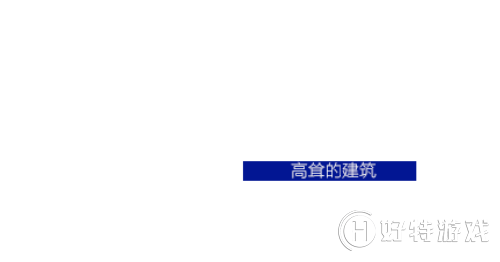
图片4:插入素材4
10、后面的素材设置参考以上几点,给素材添加不同的视频遮罩做转场即可。
制作分割特效转场幻灯片非常的简单,重要的是分割效果的视频遮罩,如果没有遮罩的可以到会声会影相关资源页面进行下载。
小编推荐阅读| 会声会影教程大全 | |||
| 会声会影历史版本下载大全 | 会声会影案例教程大全 | 会声会影X10教程大全 | 会声会影X9教程大全 |
| 会声会影x8教程大全 | 会声会影X7案例教程大全 | 会声会影2018教程大全 | 会声会影X5教程大全 |